Содержание:
С возвращением, мои хакеры!
Одной «непоняток» Linux, с которыми постоянно сталкиваются пользователи Windows, является концепция «монтирования» устройств и дисков. В мире Windows диски и устройства автоматически «монтируются» без каких-либо усилий со стороны пользователя и даже без осознания того, что это происходит. Ну, может быть, подозрения об этом закрадываются. Большинство пользователей Windows знают, как отсоединить флешку, прежде чем вынуть ее из компьютера, но обычно думают об этом процессе как об «извлечении».
Команда mount ведет свою историю с доисторической эпохи вычислительной техники (с 1970-х годов), когда компьютерные операторы физически монтировали ленточные накопители на бегемотоподобные компьютеры-гиганты, размером со спортзал. На этих накопителях хранили данные (поскольку жесткие диски пока еще не изобрели), и оператор должен был сказать машине, что он монтируют ленту, прежде чем ее можно было бы прочитать.

Windows обычно автоматически монтирует диски и устройства с поддержкой Plug and Play, поэтому пользователям не нужно задумываться об их монтировании. Каждому диску или устройству система присваивает буквенное обозначение его точки монтирования, например, C:, D:, E:, и т.д.
В более поздних дистрибутивах Linux часто поддерживается автоматическое монтирование, но настоящему администратору необходимо понимать процесс и знать команду mount, так как им когда-нибудь понадобится примонтировать устройство или диск, который не монтируется автоматически. Такая ситуация ежедневно встречается в работе любого рядового системного администратора Linux и особенно в работе следователей по киберпреступлениям или хакеров.
Шаг 1. Файловая структура
Помните, что у Linux единая древовидная структура для всей файловой системы (в отличие от Windows) с корнем для каждого диска и устройства. Это означает, что все диски и устройства являются частью единого дерева файловой системы с «/» в самом верху. Любые другие диски должны быть примонтированы к этому дереву. Мы можем сделать это с помощью команды mount.
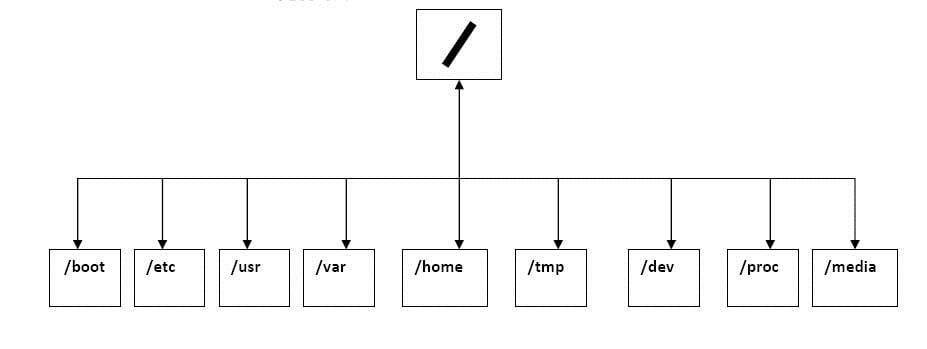
Когда мы монтируем устройство, мы помещаем его в какую-нибудь директорию, и оно становится частью дерева. Мы можем подключить любое устройство к ЛЮБОЙ директории, но когда мы это сделаем, каталог, в который примонтировано устройство, станет «закрыт» и недоступен для нас. Это означает, что мы не сможем получить доступ ни к одному из файлов в этой директории. Конечно, это не очень хорошо. Вот почему у нас есть специальные пустые директории для монтирования устройств. Их названия отличаются от одного дистрибутива Linux к другому, но обычно это или /mnt или /media.
Шаг 2. Команда mount
Давайте взглянем на команду mount. Введите в консоли:
mount -h
Это выведет на экран справку по команде, как показано ниже:
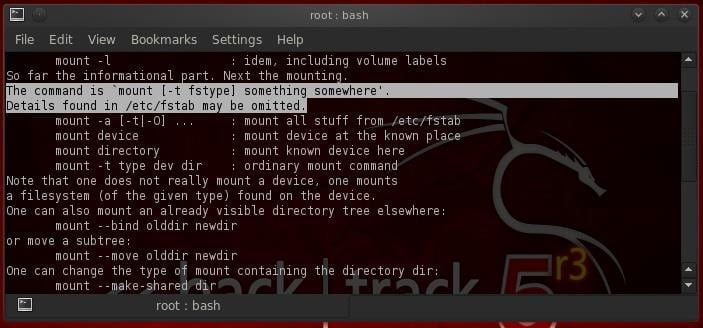
На скриншоте выделена самая важная часть синтаксиса команды. В основном это:
mount -t <тип файловой системы> <расположение>
Команда mount в таком виде будет «монтировать» файловую систему определенного типа (-t) в указанном месте. Так, например, мы могли бы примонтировать cdrom в директорию /media, набрав:
mount -t /dev/cdrom /media
Эта команда примонтирует cdrom в директорию /media в дереве файловой системы.
У нас также есть множество опций, которые можно использовать при монтировании устройств, включая:
rw — монтировать для чтения/записи
ro — монтировать только для чтения
user — разрешить любому пользователю монтировать устройства/диски
auto/noauto – будет ли файловая система автоматически монтировать устройство/диск
exec/noexec — разрешить или запретить выполнение бинарных (исполняемых) файлов на примонтированном устройстве
Можно посмотреть встроенное руководство (man) для команды mount, чтобы узнать все ее опции:
man mount
Шаг 3. Настройка автомонтирования при помощи Fstab
Fstab — это «File system table» (таблица файловой системы). В системе Linux это просто конфигурационный файл. Команда mount считывает fstab, чтобы определить, какие опции нужно использовать при монтировании какой-нибудь файловой системы. Таким образом, она автоматически определяет параметры подключения, когда мы монтируем устройство. Она просто читает запись в таблице fstab для данного устройства и применяет те параметры монтирования, которые там указаны.
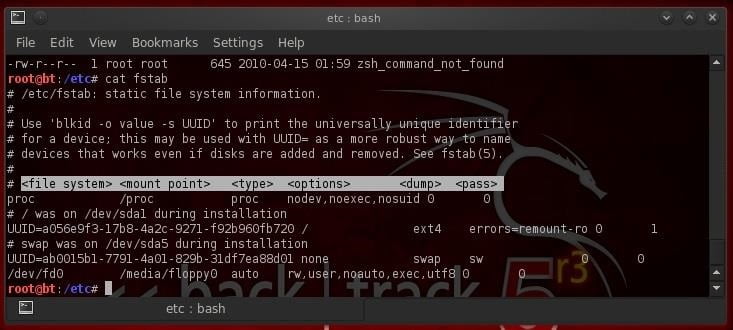
Как видно на скриншоте выше, мы просто вывели на экран содержимое файла fstab при помощи команды cat:
cat fstab
Таблица fstab состоит из шести (6) столбцов. Вот они:
Device (устройство) — UUID (Универсальный уникальный индентификатор)
Mount point (Точка монтирования) — директория, в которую мы хотим подключить устройство
Type (Тип) — тип файловой системы, например: ext2, ext3, swap, ISO9660 и т.д.
Options (Параметры) — это: rw (чтение/запись), auto, nouser, async, suid и т.l.
Dump (Дамп) — указывает, как часто делать резервное копирование этого диска
Pass — определяет параметр «pass», когда fsck должен проверять файловую систему.
Шаг 4. Размонтирование
Когда нам нужно размонтировать (отключить) диск или устройство, то команда, которую мы должны использовать — это umount. Обратите внимание на ее написание. Она называется umount, а не unmount.
Чтобы размонтировать наше устройство cdrom, которое мы примонтировали выше, вводим:
umount /dev/cdrom
Вы не сможете отключить диск или устройство, которое в настоящее время используется системой.
Приходите еще за дополнительными уроками по хакерскому делу и по тем основам Linux, которые вам необходимо знать, чтобы взламывать как настоящий PRO.
Предыдущие статьи ( 1, 2 , 3 , 4 , 5 , 6 , 7 , 8 , 9 , 10 , 11 , 12).




